Lançamento de PUB
Lançamento de PUB
Módulo referente a PUB no Atual Food. Veremos detalhadamente abaixo como realizar o
cadastro e vendas neste módulo:
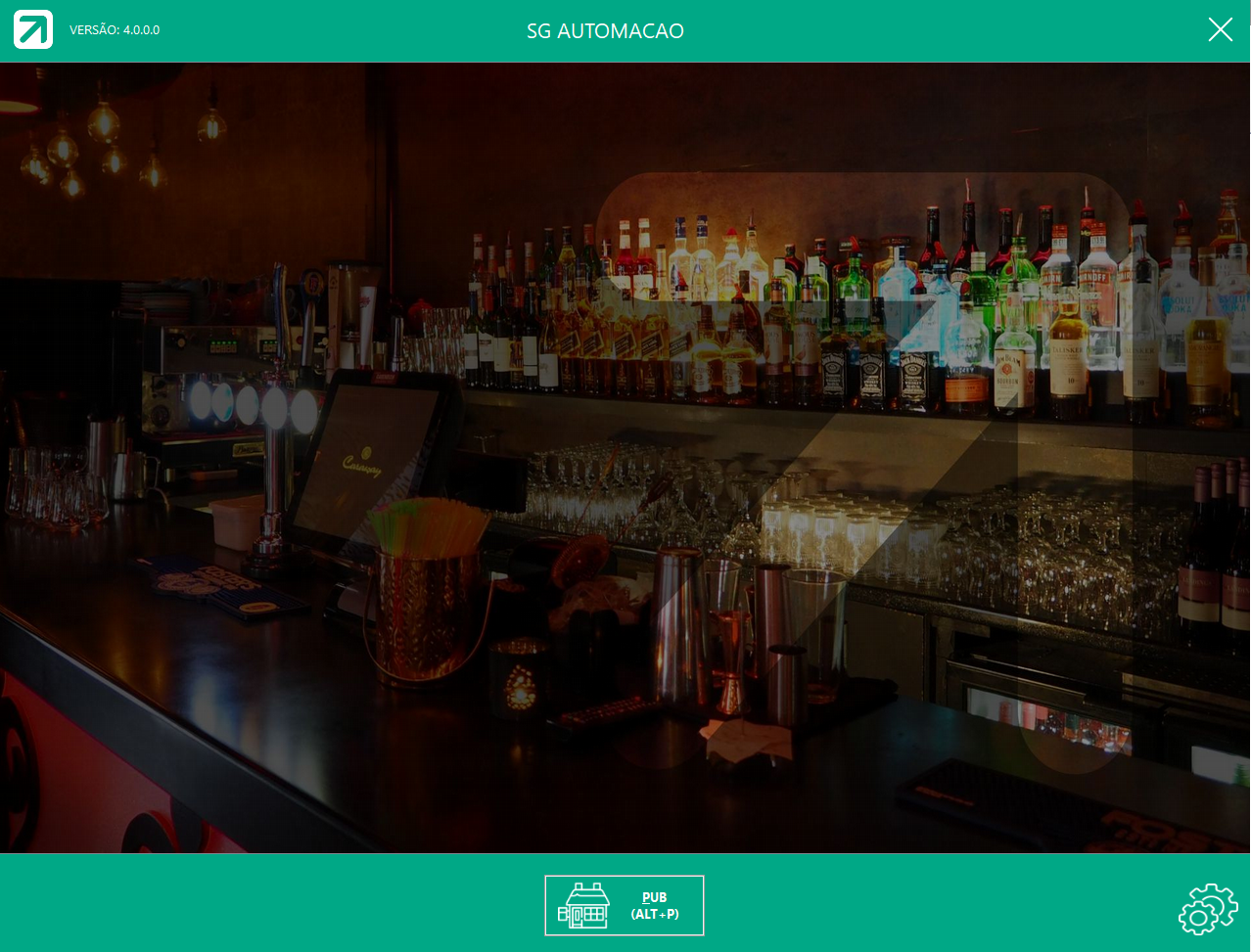
1° Passo - Clique no ícone PUB ou acesse através do atalho (ALT+P). Veja abaixo:
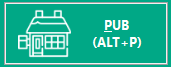
2° Passo - Será apresentado a tela de Cadastro referente ao módulo PUB. Veja abaixo:
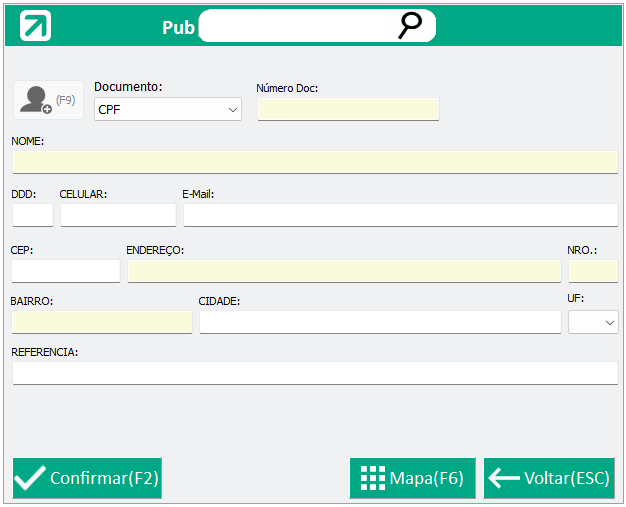
3° Passo - No campo PUB, informe o número da comanda Pub. Exemplo: 10;

4° Passo - Pressionando (Enter/Tab), o sistema preencherá automaticamente os campos
(CEP, Cidade e UF) de acordo com os dados da Filial. Veja abaixo:
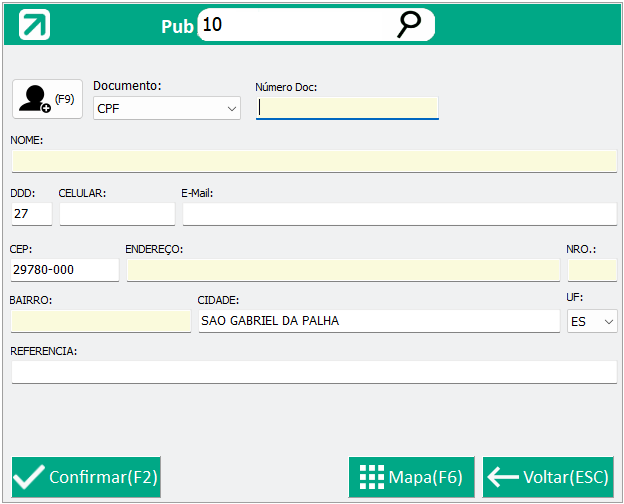
5° Passo - Informe os dados do cliente.
Veja abaixo:
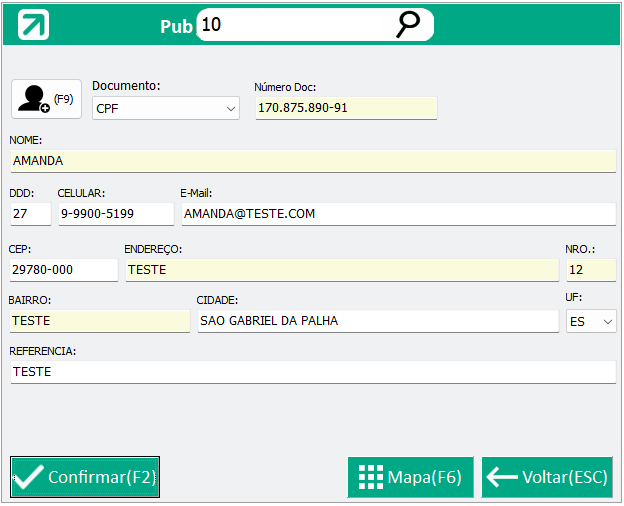
Nota: Os campos em amarelo são de preenchimento obrigatório. Para o módulo Pub, são obrigatórios
Número Documento e Nome. Os demais campos podem ser configurados como obrigatórios através
da tela de Configurações >> Gerais >> Cliente >> Campos Obrigatórios para o Cadastro Entregas
e Pub.
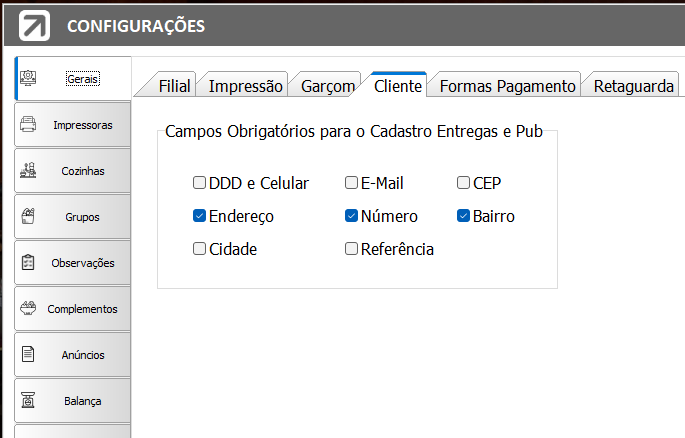
6° Passo - Clique em Confirmar. Feito isso o sistema direcionará para a Tela de Lançamento de
Itens.
ATENÇÃO: Importante lembrar que o Sistema apresentará comportamento diferente de acordo
com a configuração de cada usuário no Integra (Cadastro de Funcionários >> Funções Específicas).
Veja abaixo a característica de cada usuário.
|
Tipos de acesso – Módulo PUB |
||||||
|
Caixa |
Fechamento de vendas. |
|||||
|
Crediaristas |
Cadastro de Pubs. |
|||||
|
Vendedores |
Lançamento de itens. |
|||||
|
|
||||||
|
Privilégios de utilização |
Tipos de usuários |
|||||
|
Caixa/Adm |
Crediarista/Adm |
Vendedor/Adm |
Administrador |
|||
|
Cadastro de Pub |
Não / Sim |
Sim / Sim |
Não / Sim |
Sim |
||
|
Conferência (tela de lançamento) |
Sim / Sim |
Não / Sim |
Não / Sim |
Sim |
||
|
Lançamento de produtos |
Não / Sim |
Sim / Sim |
Sim / Sim |
Sim |
||
|
Fechamento |
Sim / Sim |
Sim / Sim |
Não / Não |
Não |
||
|
Cancelar Pedido |
Sim / Sim |
Sim / Sim |
Sim / Sim |
Sim |
||
|
Conferência de PUB |
Sim / Sim |
Sim / Sim |
Sim / Sim |
Sim |
||
|
Imprimir Pedido |
Sim / Sim |
Sim / Sim |
Sim / Sim |
Sim |
||
|
Transferência de Pub |
Sim / Sim |
Sim / Sim |
Sim / Sim |
Sim |
||
|
Cancelar Item |
Sim / Sim |
Sim / Sim |
Sim / Sim |
Sim |
||
|
Observações |
Sim / Sim |
Sim / Sim |
Sim / Sim |
Sim |
||
|
Complementos |
Não / Sim |
Sim / Sim |
Sim / Sim |
Sim |
||
|
Clientes no item |
Sim / Sim |
Sim / Sim |
Sim / Sim |
Sim |
||
|
Informações no item |
Sim / Sim |
Sim / Sim |
Sim / Sim |
Sim |
||
|
Transferir item |
Sim / Sim |
Sim / Sim |
Sim / Sim |
Sim |
||
|
Desconto no item |
Sim / Sim |
Sim / Sim |
Sim / Sim |
Sim |
||
|
Acesso às Configurações |
Não / Sim |
Não / Sim |
Não / Sim |
Sim |
||
|
|
||||||
|
Particularidades para tipos de usuários – módulo PUB: |
||||||
|
Caixa |
Não cadastra Pub. Não lança itens. |
|||||
|
Crediaristas |
Após o cadastro de Pub, não é direcionado para a comanda. Acesso às comandas apenas pela opção Mapa. |
|||||
|
Vendedores |
Tela de Cadastro de Pub não é exibida. |
|||||
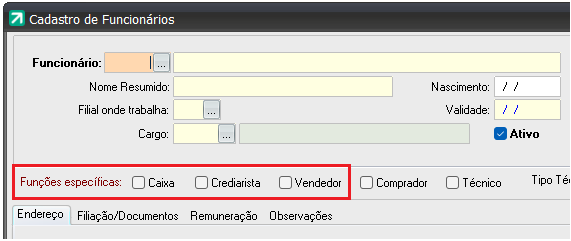
7° Passo - Lance itens e clique em Salvar/Enviar para Cozinha.
Consulta de Pub:
A consulta pode ser realizada através da tela de Cadastro, ao digitar o número de um Pub e clicar em
Confirmar (F2).
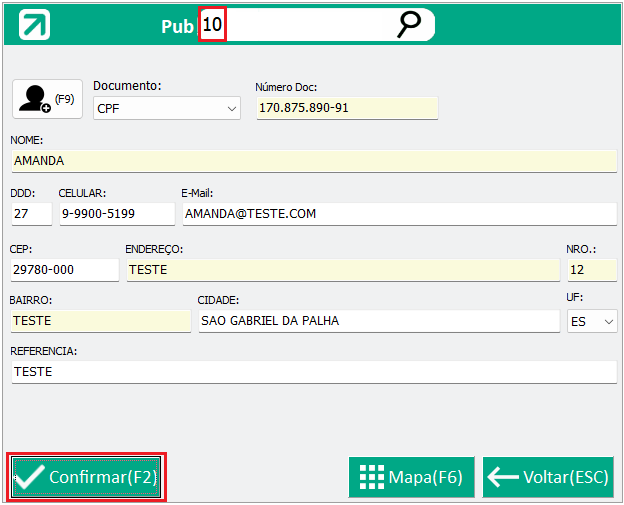
A consulta também pode ser realizada através do botão Mapa (F6) da tela de cadastro, que
direcionará o usuário para tela de Mapa de Pubs.
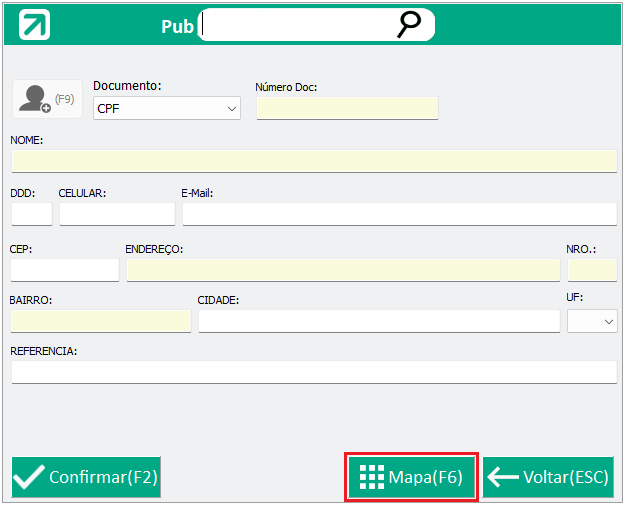
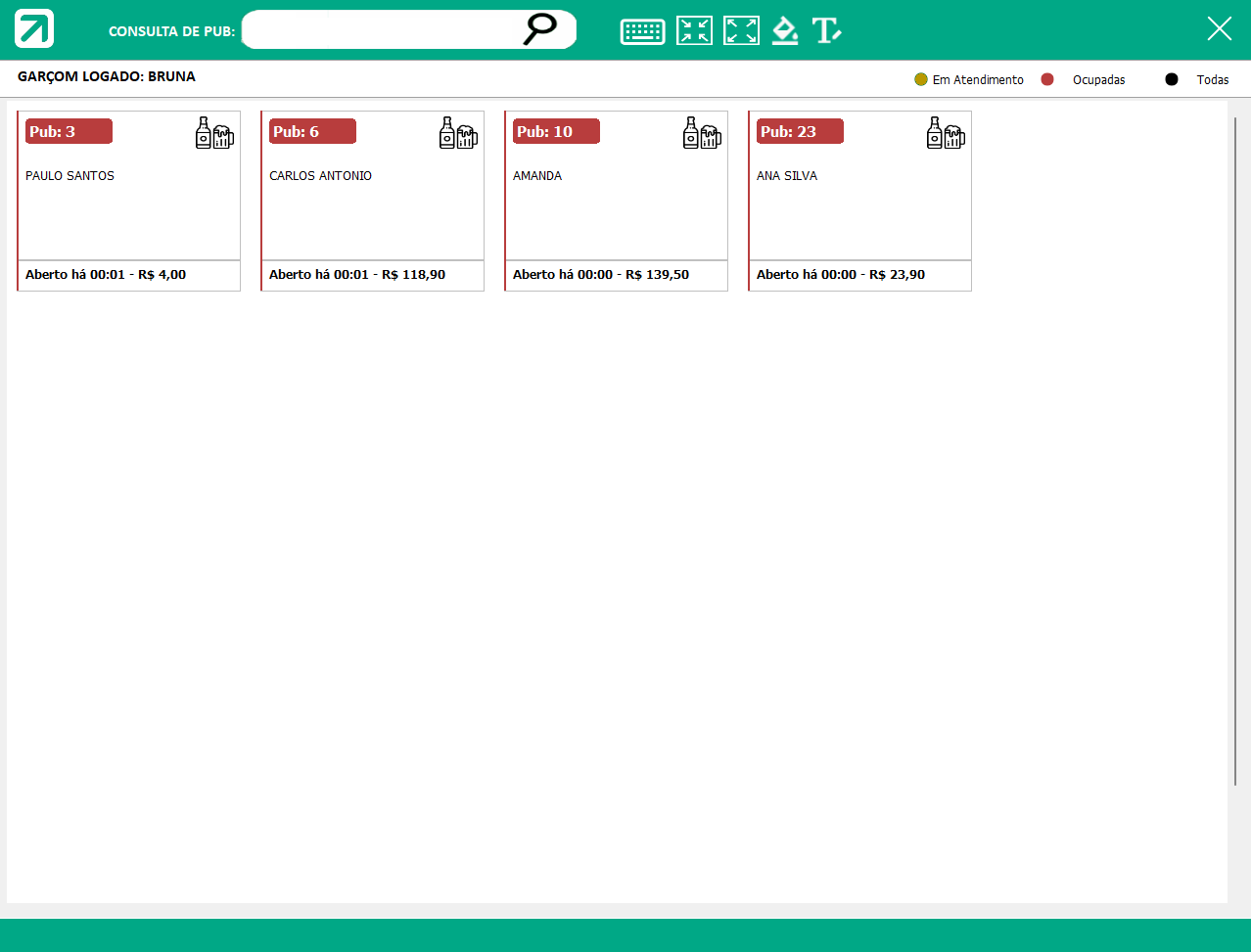
Nota: Conferência de Pub (F7)
Esta opção na tela de Cadastro de Pub fará a impressão da Conferência da comanda pesquisada.
Quando o usuário do sistema for Caixa, o botão Conferência terá um comportamento diferente, ele
irá direcionar o usuário à tela de venda do Pub pesquisado, facilitando o fechamento daquela venda.
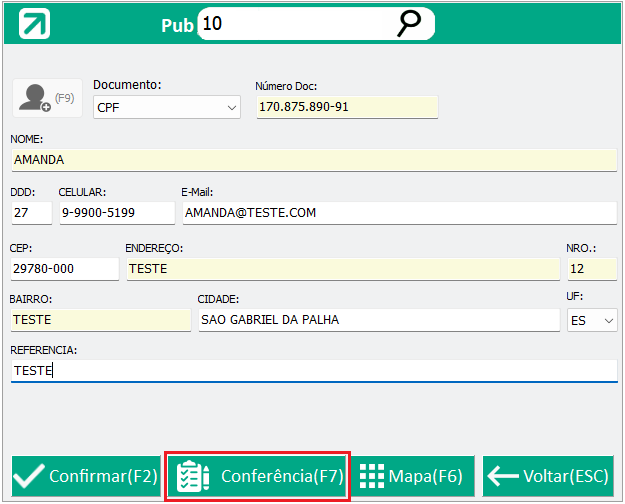
Created with the Personal Edition of HelpNDoc: Streamline your documentation process with HelpNDoc's HTML5 template